进入高德地图应用
首先,打开你的手机,然后找到并点击高德地图应用程序的图标。确保你的应用程序已经更新到最新版本,以确保操作界面的统一性和功能的完整性。
进入个人中心
点击头像或菜单
在高德地图应用的主界面,你会看到右下角有一个头像图标,或者点击左上角的菜单图标。点击这些图标后,你将进入个人中心页面。
访问常用地点
找到常用地点选项
在个人中心页面,你会看到多个选项,如“我的订单”、“我的评价”等。向下滑动,找到并点击“常用地点”选项。
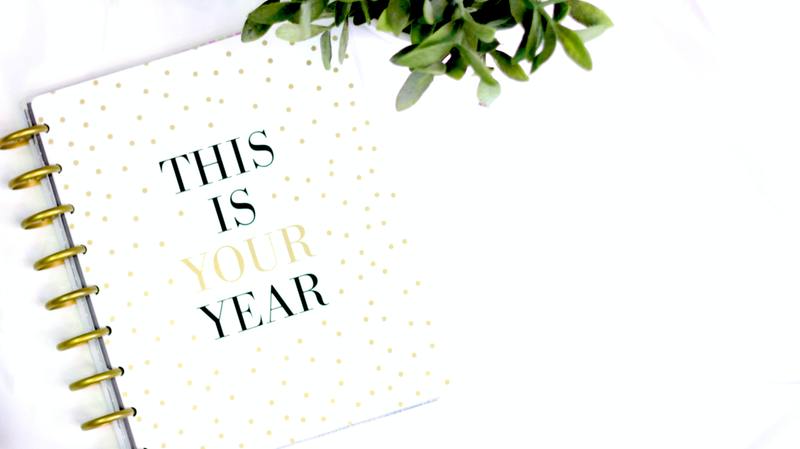
编辑和删除常用地点
进入编辑模式
点击“常用地点”后,你将看到你之前保存的所有常用地点。在这些地点的右上角,你会看到一个“编辑”按钮。点击这个按钮,进入编辑模式。
删除常用地点
在编辑模式下,你会看到每个地点旁边出现一个红色的删除按钮(通常是一个垃圾桶图标)。点击你想要删除的地点旁边的删除按钮,系统会提示你确认删除。确认后,该地点将从你的常用地点列表中移除。
保存更改并退出
删除完所有不需要的常用地点后,点击右上角的“完成”按钮以保存你的更改。退出编辑模式,你将看到更新后的常用地点列表。
确认常用地点已被清除
为了确保你刚才的操作生效,返回高德地图的主界面,再次进入个人中心并查看“常用地点”选项,确认不需要的地点已经从列表中消失。
通过以上步骤,你可以轻松清除高德地图应用中的常用地点,从而保持你的常用地点列表的整洁和准确。这一过程不仅简单易操作,而且能够帮助你更好地管理你的出行记录和导航偏好。










